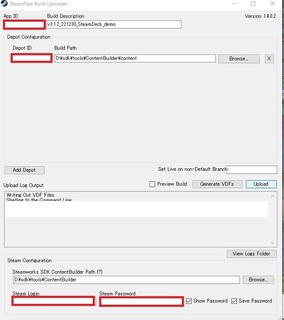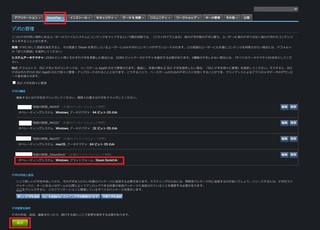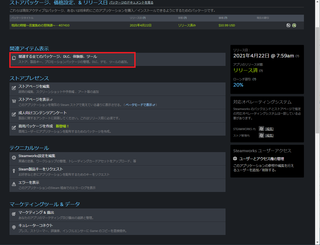2020年08月04日
【Steamworks】RPGツクールMVのWindows作品をビルドする方法
目的
・Windows環境で作成したPRGツクールMVのWindowsデプロイメントデータをSteam worksにビルドする
・ビルド優先のため、Steam API対応などは一旦考慮しない(別記事で説明予定)
※Greenworksを結合したファイルでビルドに失敗する場合は、Greenworksを結合しない状態でこの方法で成功すれば切り分けができます
必要なもの
・Steam worksへの登録
・RPGツクールMVからWindows向けにデプロイメントしたファイル
・SDKフォルダのインストール(Steam works)
・SteamworksのログインID/PW(Steam works)
・APPID,DEPOTID(Steam works)
手順
1.ツクールでデプロイメントを実行、作られたフォルダをzipにする
2.Steam worksのページに移動
2-1.SteamSDKをインストール

2-2.SteamPipeGUI.exeを実行する
参考:
https://tsukinowa.hatenablog.jp/entry/2018/07/31/235304
3.「APPID」「DEPOTID」の確認
3-1.ダッシュボード→アプリ管理→アプリ名をクリック(Steamworks管理、ストア管理どちらでもなく、アプリ名)
3-2.ストアパッケージ、価格設定、& リリース日のアプリ名をクリック
3-3.含まれるアプリ、含まれるデモからAPPID DEPOTIDをメモ
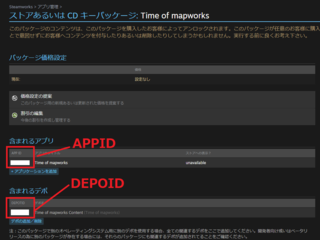
3-4.インストール→インストール全般に進み、インストールフォルダ、起動オプション>実行可能ファイルを指定
・インストールフォルダ
Steamでダウンロードした際に作られるゲーム専用のフォルダになります。
英数字で作成(ユーザーがセーブを探すことを考えて、タイトル名をつけるのが良いと思います)
例.地図の時間ならTime_of_mapworks
・実行可能ファイル
実行ファイルの位置を指定します
ビルド時のフォルダ(sdk\tools\ContentBuilder\content)以降にgame\Game.exeと保存していたなら
game\Game.exe
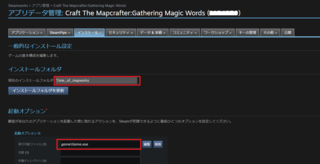
Tips:
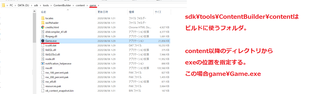
sdk\tools\ContentBuilder\contentはビルドに使うフォルダ
content以降のディレクトリからexeの位置を指定する
この場合game\Game.exe
Steam→ライブラリ→作品名を右クリック→プロパティ→ローカルファイル→ローカルファイルを閲覧
ビルドに使ったフォルダはこの先頭に表示される
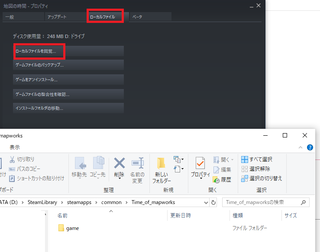
4.公開にて情報を更新
アプリデータ管理 > 公開
4-1.「公開の準備」を押下
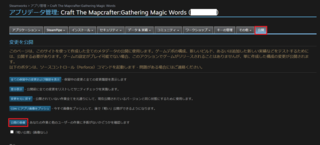
Tips:
この「公開」はSteam worksの設定を反映させるという意味。
作品がSteamのストアサイトで表示されるわけではない。
3で設定したインストールフォルダなどの設定をマージするために「公開」処理をする。
4-2.「Steamに公開」「パスワード」「本当に公開する」を押下
パスワードは時期により変わる。ここでは画面に表示されている"STEAMWORKS"がパスワード。
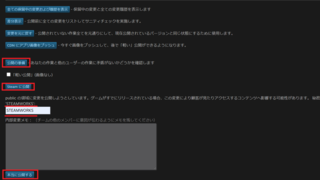
5.SteamPipeGUI.exeで起動したままのウィンドウに戻る
5-1.APPIDを入力し、「Add Depot」ボタンを押下
4
5-2.DepotID欄が出現するので入力
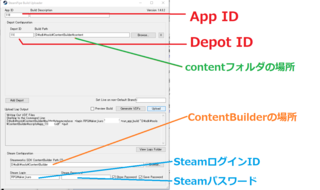
参考
https://tsukinowa.hatenablog.jp/entry/2018/07/31/235304
5-3.Uploadボタンを押下。ログの停止(SuccessかError)を待つ。
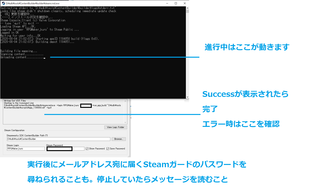
□トラブルシューティング:
*** ERROR: An error (5) has occurred during uploading. Please check you correctly entered your credentials and steamguard code if applicable. ***
IDまたはPWが間違っている場合
Steam Guard codeで停止している場合は、登録したメールアドレスを確認して入力する
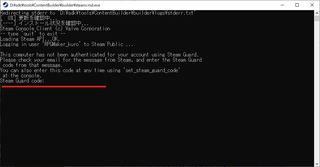
□成功した場合「Success!」が表示される
ログ例
[2020-XX-XX XX:XX:XX]: Uploading 4 out of 4 missing chunks.
[2020-XX-XX XX:XX:XX]: Success! New manifestID XX created and 198 new chunks uploaded.
結果はSteam works>アプリ管理>タイトル名のSteamPipe>ビルドにて確認できる
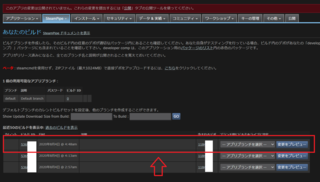
6.デポ→ビルドの設定
アプリデータ管理 > SteamPipe > ビルド
6-1.登録したビルドの列に「ブランチ用にビルドをライブに設定」項目があるので、プルダウンで「default」に設定し「変更をプレビュー」を押下
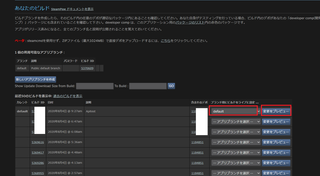
6-2.画面が変わるので「Set Build Live Now」をクリック
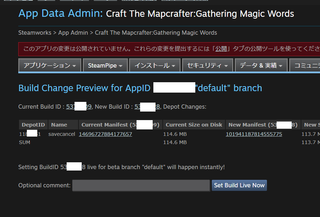
6-3.現在のバージョンが更新される
カレントに「default」が表示される
チェックリストを見ると「最低でも1つのデポを設定」「最低でも1つのビルドを設定」がこれで完了となっているはずです。
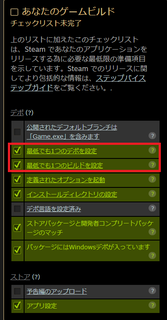
7.4の手順の公開処理を実施
情報を最新化する
【このカテゴリーの最新記事】
-
no image
posted by tabirpglab at 20:42
| Steam展開ノウハウ